Membuat Kuis, Survey, dan Poling di Blog dengan Quibblo
Tips Blogger - Bagi Anda yang ingin membuat kuis, survey maupun poling lalu ingin memasangnya di postingan blog ataupun sidebar bisa memanfaatkan layanan yang ditawarkan oleh Quibblo. Quibblo memberikan kelebihan dari segi kemudahan dalam membuat quis maupun survey, serta bisa di rating oleh orang lain.
Jika berminat, mari ikuti tutorialnya berikut ini:
1. Silakan klik di sini untuk melakukan registrasi. Sorotkan mouse Anda ke pojok kanan atas, pilih Join a member, setelah Anda klik tampilannya bisa Anda lihat seperti di bawah ini
Ada banyak pilihan mode registrasi, jika Anda mempunyai akun facebook, twitter, google,myspace, maupun yahoo, Anda pilih “connect to..” bagian kanan, jika Anda tidak ingin menghubungkan dengan akun yang saya sebutkan di atas, buatlah akun yang baru. Masukkan username, password, seperti kebanyakan proses registrasi lainnya, lalu klik create your profile.
2. Jika berhasil, silakan login ke email yang Anda gunakan untuk mendaftar, lalu konfirmasi. Nantinya akan muncul form profil Anda mulai dari nama, sampai alamat pemilik akun (screenshotnya ga saya tampilkan di sini)
3. Setelah berhasil silakan login kembali dengan akun yang Anda gunakan, tampilan seperti pada gambar di bawah ini.
Jika Anda mendaftar menggunakan akun facebook, twitter, myspace, google, dan yahoo, klik sesuai dengan icon akun Anda, jika tidak pilih opsi sebelah kiri yaitu masukkan email dan password Anda.
4. Setelah Anda berhasil login maka tampilan halaman akan seperti di bawah ini. Jika Anda ingin memulai proyek membuat poling, survey maupun kuis, silakan klik “create”
5. Pada halaman create ini, Anda akan dibawa kepada berbagai pilihan, mulai dari poling sampai ke kuis. Pilih sesuai dengan keinginan Anda.
6. Di sini saya akan mencontohkan prosedur pembuatan kuis. Kuis seperti ini sangat bermanfaat bagi guru yang ingin menerapkan pembelajaran e-learning kepada muridnya, bisa jadi dengan metode seperti ini, murid akan termotivasi untuk belajar karena di sini skor bisa dilihat langsung oleh si murid setelah menyelesaikan kuis tersebut.
7. Jika Anda memilih scored kuiz, maka tampilannya akan seperti di bawah ini. Isikan judul kuis Anda, gambar (jika ada), dan petunjuk dalam pengisian kuis. Selanjutnya tuliskan soal/pertanyaan Anda, jika kuis yang Anda buat lebih dari satu, tambahkan dengan mengklik add another questions sesuai dengan kebutuhan. Untuk pilihan optionnya, bisa Anda atur sesuai dengan keinginan Anda, jika menambahkan kolom answer pilih add an answer. Klik bulatan kolom yang jawabannya benar. Tekan continue untuk lanjut, atau save to draft untuk menyimpan.
8. Setelah semua soal berhasil dituliskan, langkah selanjutnya adalah mengisi form seperti di bawah ini. Lalu klik preview my quiz.
9. Jika berhasil, tampilan kuis akan seperti di bawah ini
10. Lanjutkan dengan mengklik create my quiz, lalu pilih “embed” untuk memposting kuis ke dalam artikel maupun meletakkannya di sidebar blog
11. Kopi dan pastekan kode html ke dalam blog Anda.
12. Proses pembuat kuis di blog sudah selesai sampai tahap ini, jika berhasil maka kuis akan munculkan di postingan Anda.
Selamat mencoba, semoga tutorial sederhana ini bermanfaat bagi Anda.
Jangan lupa komentarnya,,
Jika berminat, mari ikuti tutorialnya berikut ini:
1. Silakan klik di sini untuk melakukan registrasi. Sorotkan mouse Anda ke pojok kanan atas, pilih Join a member, setelah Anda klik tampilannya bisa Anda lihat seperti di bawah ini
Ada banyak pilihan mode registrasi, jika Anda mempunyai akun facebook, twitter, google,myspace, maupun yahoo, Anda pilih “connect to..” bagian kanan, jika Anda tidak ingin menghubungkan dengan akun yang saya sebutkan di atas, buatlah akun yang baru. Masukkan username, password, seperti kebanyakan proses registrasi lainnya, lalu klik create your profile.
2. Jika berhasil, silakan login ke email yang Anda gunakan untuk mendaftar, lalu konfirmasi. Nantinya akan muncul form profil Anda mulai dari nama, sampai alamat pemilik akun (screenshotnya ga saya tampilkan di sini)
3. Setelah berhasil silakan login kembali dengan akun yang Anda gunakan, tampilan seperti pada gambar di bawah ini.
Jika Anda mendaftar menggunakan akun facebook, twitter, myspace, google, dan yahoo, klik sesuai dengan icon akun Anda, jika tidak pilih opsi sebelah kiri yaitu masukkan email dan password Anda.
4. Setelah Anda berhasil login maka tampilan halaman akan seperti di bawah ini. Jika Anda ingin memulai proyek membuat poling, survey maupun kuis, silakan klik “create”
5. Pada halaman create ini, Anda akan dibawa kepada berbagai pilihan, mulai dari poling sampai ke kuis. Pilih sesuai dengan keinginan Anda.
6. Di sini saya akan mencontohkan prosedur pembuatan kuis. Kuis seperti ini sangat bermanfaat bagi guru yang ingin menerapkan pembelajaran e-learning kepada muridnya, bisa jadi dengan metode seperti ini, murid akan termotivasi untuk belajar karena di sini skor bisa dilihat langsung oleh si murid setelah menyelesaikan kuis tersebut.
7. Jika Anda memilih scored kuiz, maka tampilannya akan seperti di bawah ini. Isikan judul kuis Anda, gambar (jika ada), dan petunjuk dalam pengisian kuis. Selanjutnya tuliskan soal/pertanyaan Anda, jika kuis yang Anda buat lebih dari satu, tambahkan dengan mengklik add another questions sesuai dengan kebutuhan. Untuk pilihan optionnya, bisa Anda atur sesuai dengan keinginan Anda, jika menambahkan kolom answer pilih add an answer. Klik bulatan kolom yang jawabannya benar. Tekan continue untuk lanjut, atau save to draft untuk menyimpan.
8. Setelah semua soal berhasil dituliskan, langkah selanjutnya adalah mengisi form seperti di bawah ini. Lalu klik preview my quiz.
9. Jika berhasil, tampilan kuis akan seperti di bawah ini
10. Lanjutkan dengan mengklik create my quiz, lalu pilih “embed” untuk memposting kuis ke dalam artikel maupun meletakkannya di sidebar blog
11. Kopi dan pastekan kode html ke dalam blog Anda.
12. Proses pembuat kuis di blog sudah selesai sampai tahap ini, jika berhasil maka kuis akan munculkan di postingan Anda.
Selamat mencoba, semoga tutorial sederhana ini bermanfaat bagi Anda.
Jangan lupa komentarnya,,
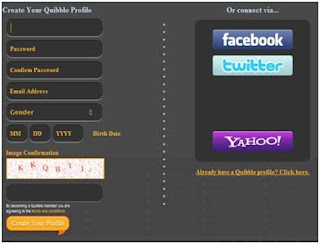










Komentar
Posting Komentar